1、在photoshop主界面上点击【打开】选项。
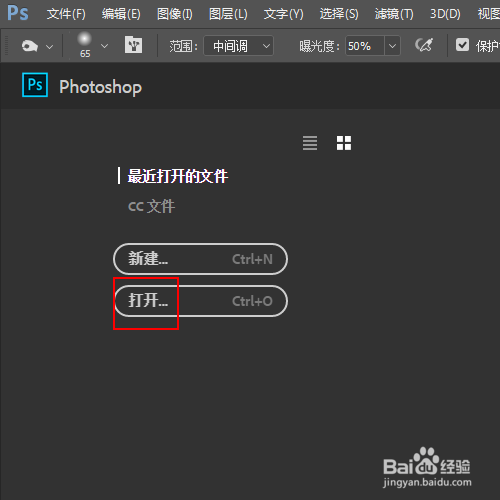
2、载入需要处理的图片,如图所示。

3、使用组合键Ctrl+J对背景图层进行复制,得到图层1图层。

4、菜单栏:执行【图像】-【调整】-【亮度/对比度】命令

5、在【亮度/对比度】窗口中设置亮度【35】对比度设置为【14】并单击确定按钮。

6、菜单栏:执行【图像】-【调整】-【自然饱和度】命令

7、在【自然饱和度】窗口中设置【自然饱和度】为22,饱和度为9并单击确定按钮。

8、最终结果,如图所示。

时间:2024-10-12 07:28:30
1、在photoshop主界面上点击【打开】选项。
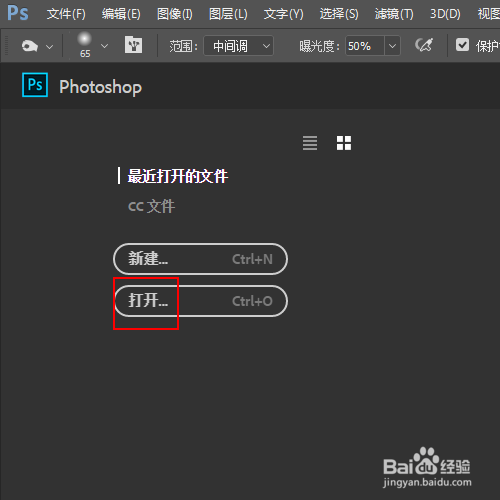
2、载入需要处理的图片,如图所示。

3、使用组合键Ctrl+J对背景图层进行复制,得到图层1图层。

4、菜单栏:执行【图像】-【调整】-【亮度/对比度】命令

5、在【亮度/对比度】窗口中设置亮度【35】对比度设置为【14】并单击确定按钮。

6、菜单栏:执行【图像】-【调整】-【自然饱和度】命令

7、在【自然饱和度】窗口中设置【自然饱和度】为22,饱和度为9并单击确定按钮。

8、最终结果,如图所示。

